摩尔网 > CG教程 > After Effect教程
1.打开aftereffect,进入其操作界面,如图所示:
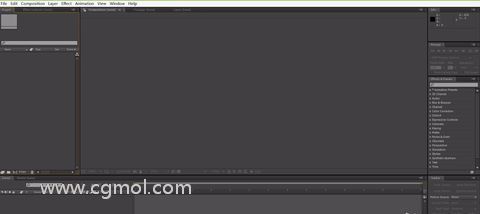
2.在左侧的项目工程区,双击鼠标左键,弹出导入文件对话框,如图所示:
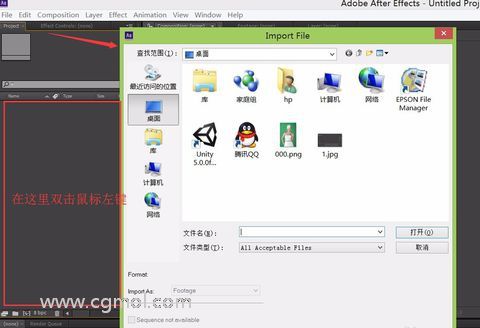
3.找到我们的图片,点击打开,图片就在我们的项目工程区出现了,如图所示:
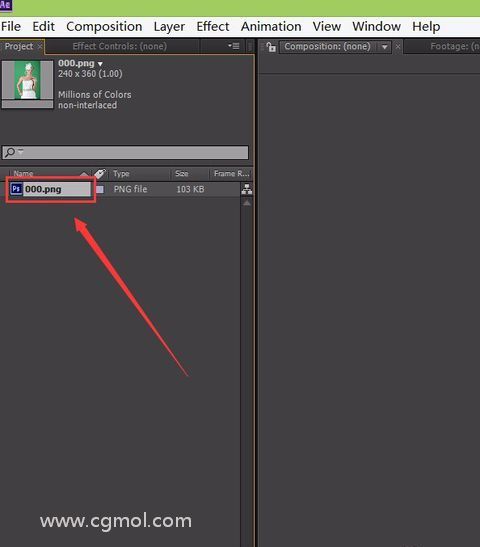
4.在项目工程区选择图片并按下鼠标左键不放,将图片拖拽到视频合成区,松开鼠标左键,图片在合成区就显示出来了,如图所示:
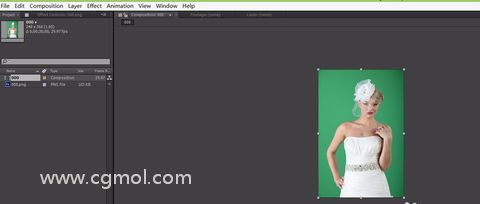
5.在上面的菜单栏里找到effect菜单,如图所示:
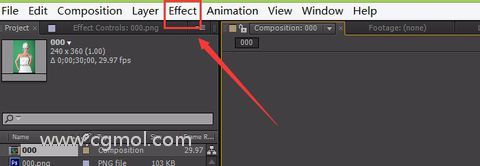
6.在effect的下拉菜单里找到keying选项,并在keying的子级菜单里找到keylight命令,打开keylight操作界面,如图所示:

7.在keylight操作界面里找到screen color选项,可以可看到颜色的后面有个吸管,如图所示:
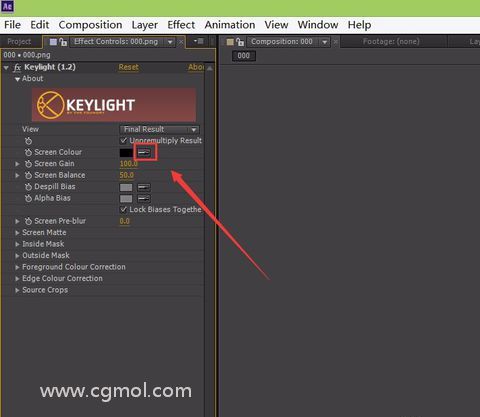
8.鼠标左键点击吸管,鼠标就变成了吸管的样子,在合成区图片上的绿色区,点击拾取,可以看到图片上的绿色就没有了,只剩下黑色了,如图所示:

9.回到项目工程区,双击鼠标左键,找一张风景图片作为背景,如图所示:

10.选择背景图片,按下鼠标左键不放,将其拖拽到下面的时间控制窗口,如图所示:
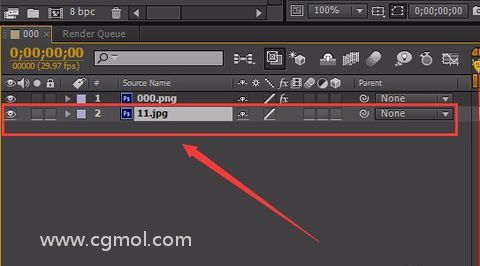
11.拖拽到这里后可以看到,这张背景图片在合成区里作为人物的背景显示了出来,如图所示:

12.在合成区分别调整前景和背景到大小合适,我们的抠图换背景工作就完成了,如图所示:

上一篇: AE导入素材的四种方法 下一篇: AE怎么磨皮